В тази статия ще ви покажа как да тествате REST API с помощта на Postman. Да започваме.
Инсталиране на Postman като разширение за Chrome:
В този раздел ще ви покажа как да инсталирате Postman от уеб магазина на Chrome.
Първо отидете на страницата с разширения на Postman в уеб магазина на Chrome на адрес https: // chrome.google.com / webstore / detail / postman / fhbjgbiflinjbdggehcddcbncdddomop?hl = bg
Сега кликнете върху Добавете към Chrome.
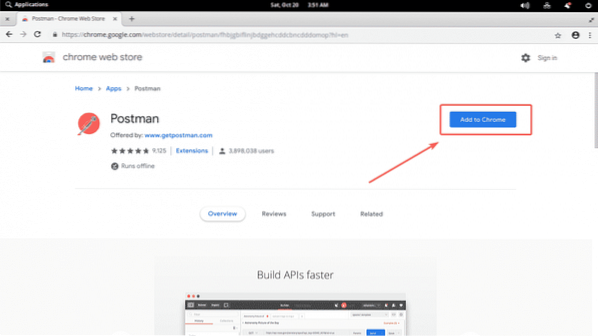
Сега кликнете върху Добавяне на приложение.
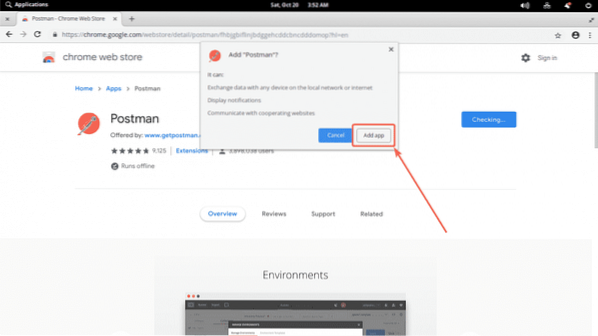
Трябва да бъде инсталиран пощальон. Сега можете да кликнете върху Стартирайте приложението да стартира Пощальон.
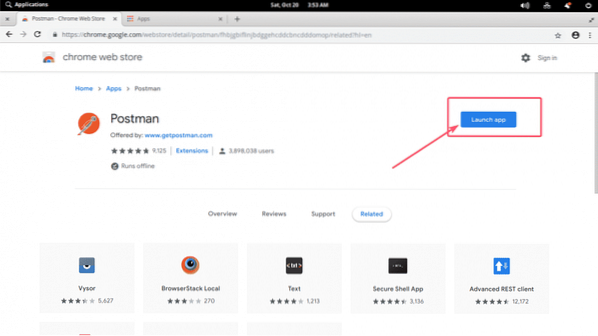
Или можете да кликнете върху Приложения.
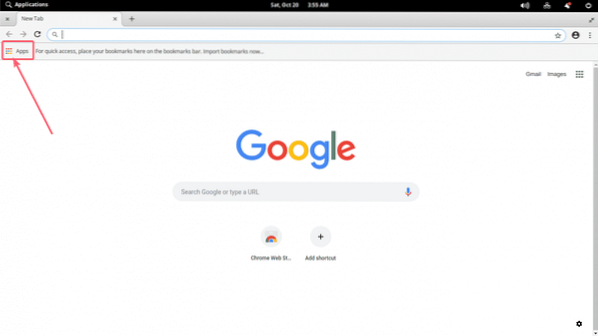
И започнете Пощальон от там.
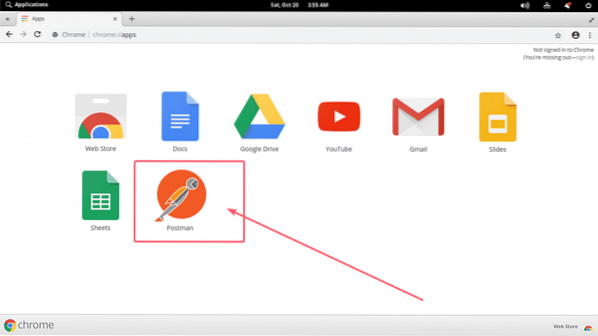
Ако отворите Postman за първи път, трябва да видите следния прозорец. Кликнете върху връзката, както е отбелязано на екранната снимка по-долу, ако нямате акаунт или не искате да влизате.
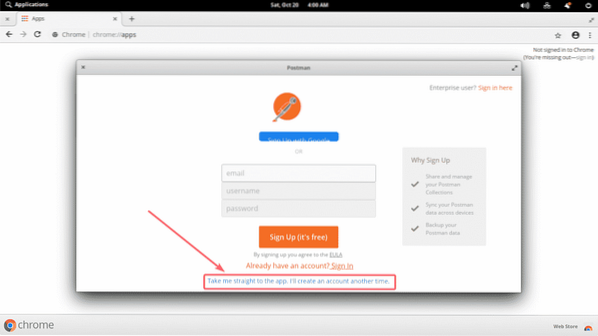
Пощальонът трябва да започне.
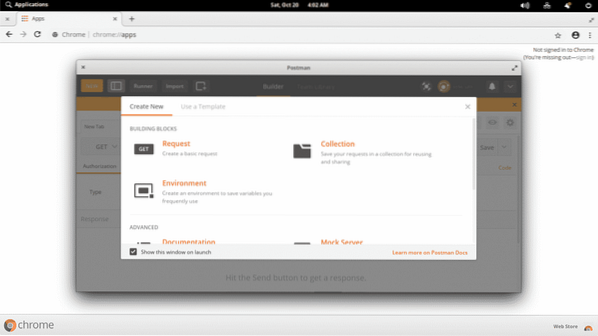
Основен прозорец на пощальона:
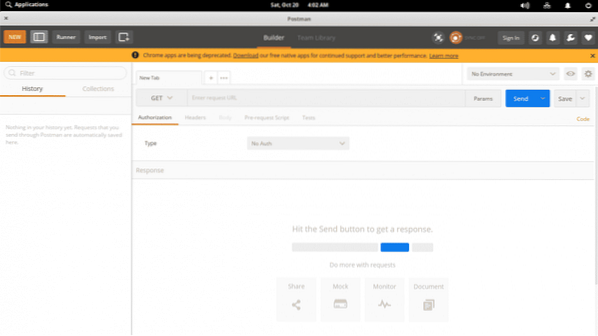
Можете също така да инсталирате Postman първоначално на Linux. Той е извън обхвата на тази статия. Така че не мога да го покажа тук.
Настройване на тестов API сървър:
Написах API с Node.js, който ще използвам в тази статия, за да ви покажа как да използвате Postman за тестване на API. Ако искате да продължите, можете просто да клонирате моето хранилище на GitHub ъглово-герой-api и стартирам същия API сървър като мен.
Клонирайте моето хранилище на GitHub със следната команда:
$ git clone https: // github.com / shovon8 / angular-hero-api
Сега отидете до angular-hero-api / директория:
$ cd angular-hero-api /
Сега инсталирайте всички необходими модулни възли:
$ npm инсталиране
И накрая, стартирайте API сървъра със следната команда:
$ npm тестКакто можете да видите, API сървърът работи на порт 4242.

Основи на пощальона:
Първо, отворете Пощальон и той трябва да изглежда така.
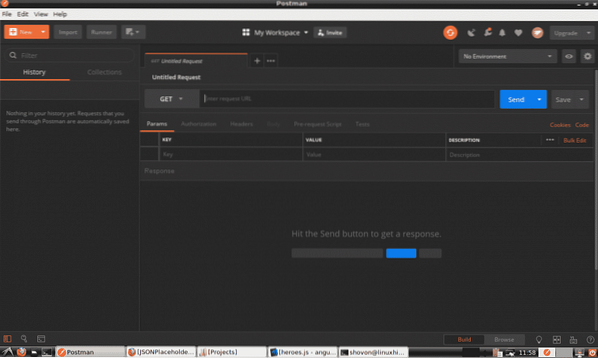
Можете да въведете URL адреса на вашата крайна точка на API в маркирания раздел на екранната снимка по-долу.

Можете да изберете метода на заявката (като GET, POST, PUT и т.н.) от падащото меню, както е отбелязано на екрана по-долу.
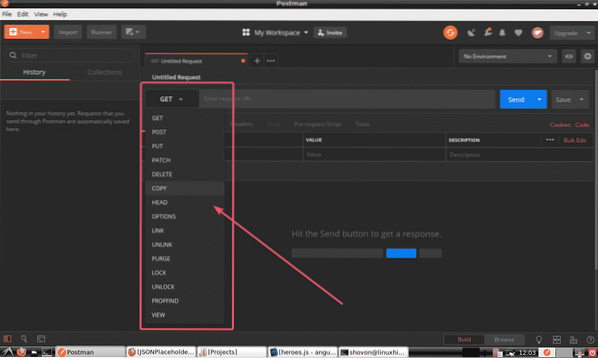
След като приключите, кликнете върху Изпрати за да изпратите вашата заявка за API. Резултатът трябва да се покаже.
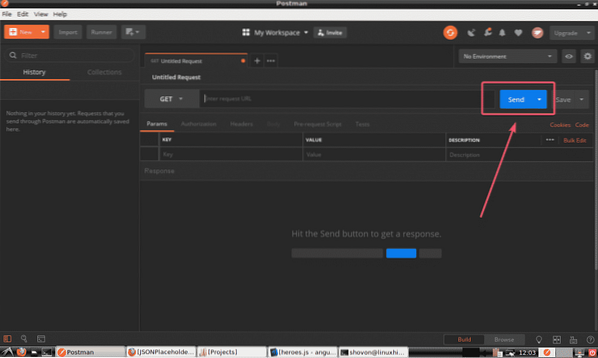
Ще видите как всичко работи в следващия раздел на тази статия.
Използване на пощальон за тестване на REST API:
Ако искате да изпълните GET заявка на вашия API, въведете URL адреса на вашата крайна точка на API, задайте метода на ВЗЕМЕТЕ, и накрая кликнете върху Изпрати.
Например, за да получите списък с всички герои в базата данни, направете a ВЗЕМЕТЕ заявка към API сървъра / api / герои крайна точка. След като натиснете Изпрати, изходът трябва да се показва във формат JSON, както можете да видите на екранната снимка по-долу.
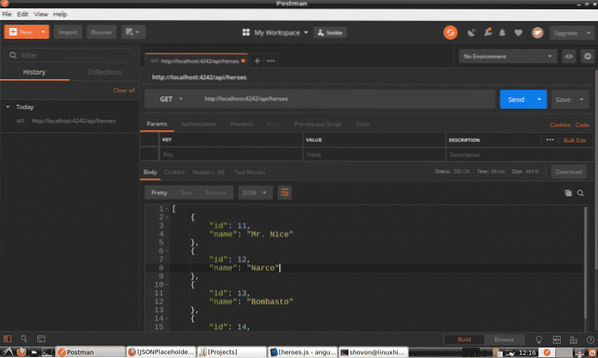
Можете също така да направите POST заявка на вашия API сървър с помощта на Postman. Настроих моя API сървър по начин, по който създава нов герой при POST заявка. За да създадете нов герой, задайте метод на ПОСТ и крайната точка на API към / api / герои; След това кликнете върху Тяло както е отбелязано на екранната снимка по-долу.
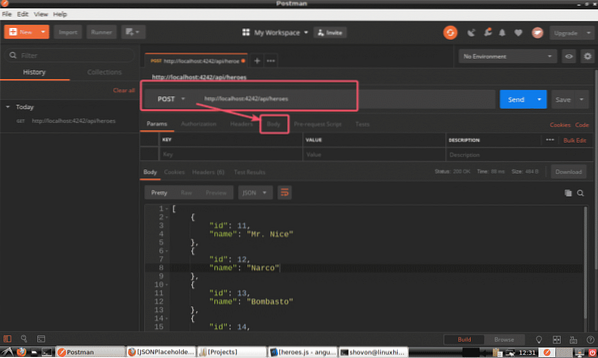
Сега кликнете върху суров и изберете JSON (application / json) от падащото меню на типа, както е отбелязано на екранната снимка по-долу.
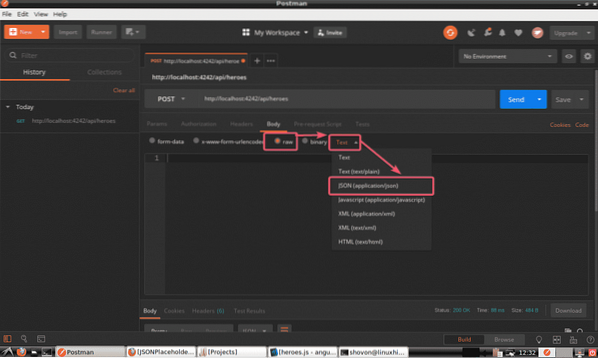
Накрая въведете информацията за героя, който искате да вмъкнете във формат JSON и кликнете върху Изпрати.
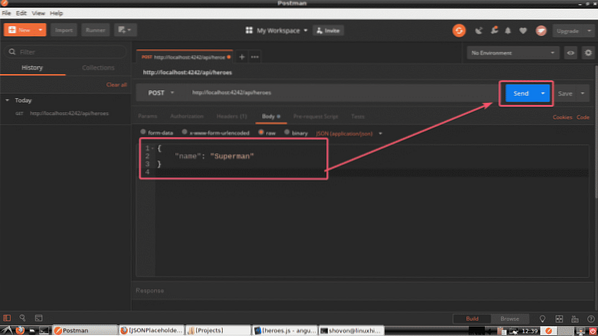
Както можете да видите, Hero се вмъква с идентификатора 21.
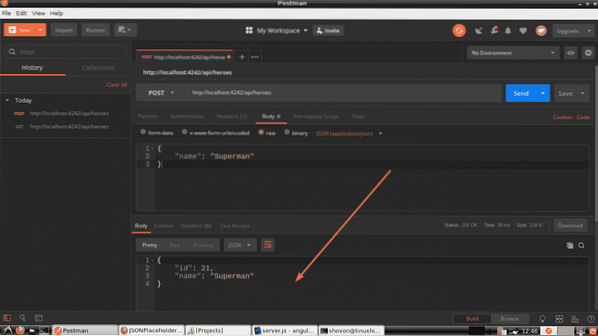
Всички ваши заявки за API, които правите, се записват в историята на Postman. За да използвате заявка за API от историята, просто кликнете върху нея и след това върху Изпрати.
Както можете да видите, заявката за API за изброяване на всички герои, които направихме по-рано, е изброена в историята. След като кликнете върху него, той трябва да се отвори в нов раздел. Накрая кликнете върху Изпрати.
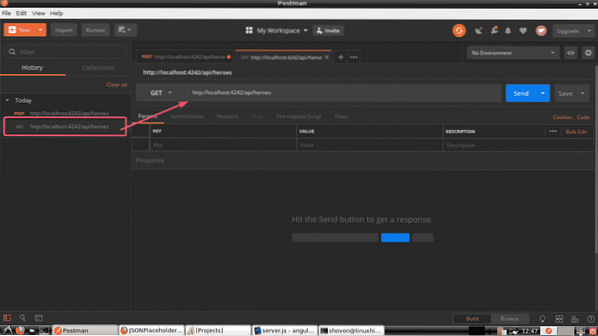
Както можете да видите, всички герои са изброени, включително нашия нов герой.
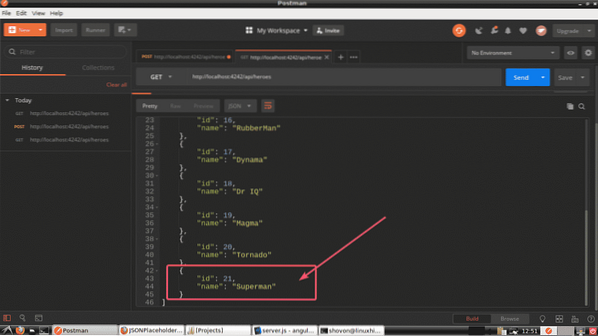
Можете също да изтриете герой от списъка с помощта на ИЗТРИЙ метод на / api / hero /
Така че, да речем, че искате да премахнете Hero с id 20. Така че крайната точка на API е / api / hero / 20 а методът е ИЗТРИЙ. Както можете да видите, a успех съобщението се връща. Героят трябва да бъде изтрит.
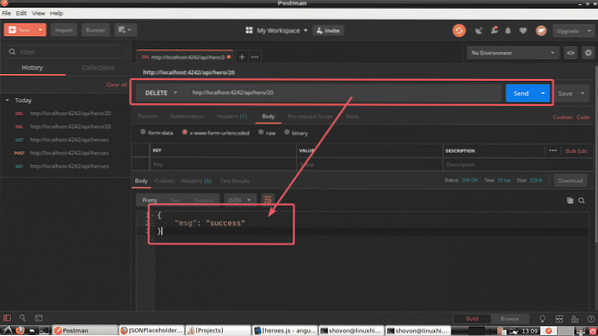
Както можете да видите, героят с идентификатор 20 е изтрит.
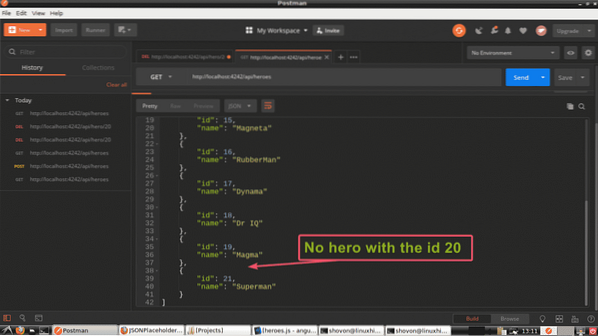
По-рано ви показах как да изпращате информация в JSON формат на API сървъра. Тук ще ви покажа как се изпраща информация във формат, кодиран по URL. Когато изпращате HTML формуляр на сървъра, това е форматът, използван по подразбиране.
Да кажем, че искате да актуализирате Hero в API на сървъра. За да направите това, трябва да използвате КРЪПКА метод на / api / hero /
Например, нека променим името на героя с идентификатора 19 от Магма да се Батман. И така, крайната точка на API трябва да бъде / api / hero / 19 и методът трябва да бъде КРЪПКА. Сега кликнете върху Тяло и също изберете x-www-форма-urlencoded както е отбелязано на екранната снимка по-долу.
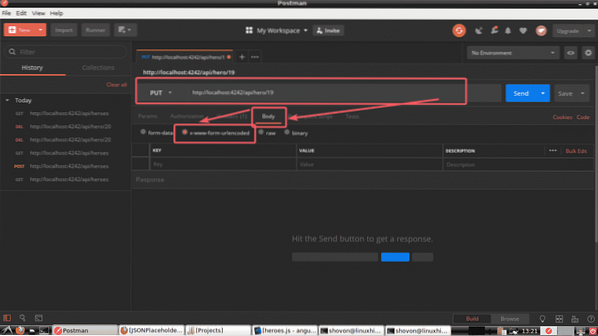
Сега, задайте ключа на име и стойност до Батман както е отбелязано на екранната снимка по-долу. Накрая кликнете върху Изпрати.
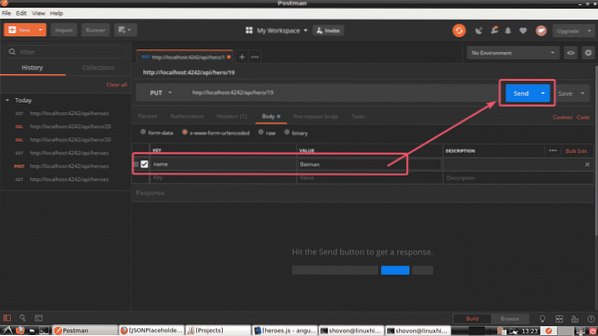
Както можете да видите, актуализираните данни се показват. Което означава, че операцията по актуализиране е успешна.
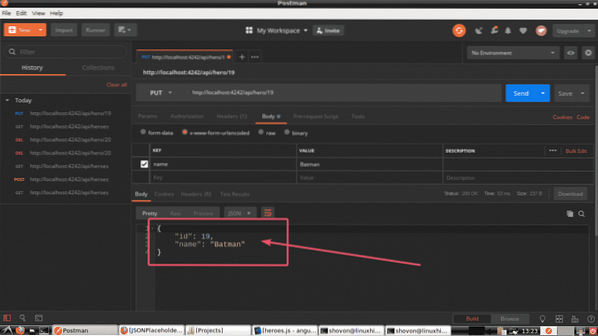
Ако изброите всички герои отново, трябва да видите актуализираните данни, както можете да видите на екранната снимка по-долу.
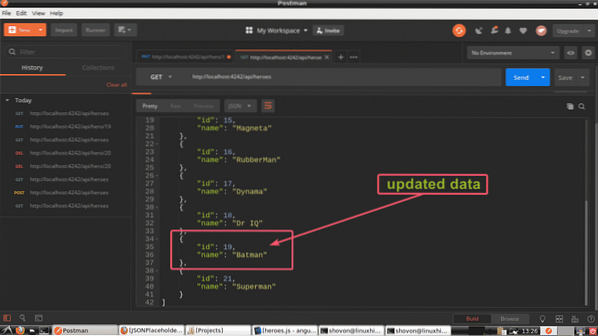
И така, това са основите на Пощальона. Пощальонът разполага с множество функции и опции, които можете да използвате, за да улесните живота си като разработчик на API. Благодаря ви, че прочетохте тази статия. Забавлявайте се с вашия пощальон!
 Phenquestions
Phenquestions


